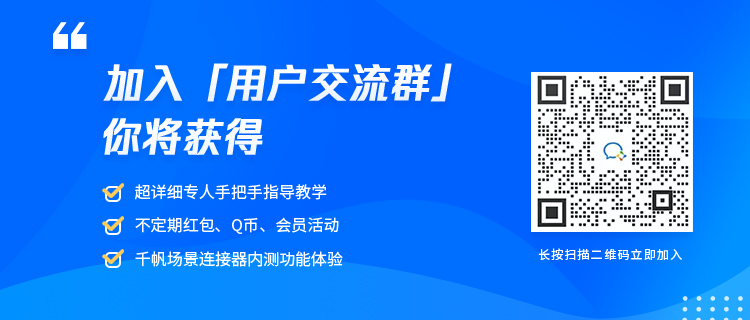身份证识别自动更新至维格表
教程模拟场景:
HR人员需要将员工身份证信息同步到表格中,用于批量为员工购买商业保险。
准备工作:维格表准备工作
创建维格表
首先创建一个空白的维格表,并且设好对应每列的表头和格式。需要注意的是,“身份证号码”选择为“单行文本“格式,否则识别带字母的身份证号会读取出错,需要上传附件的一列,格式请设为“附件”。参考样式如下:
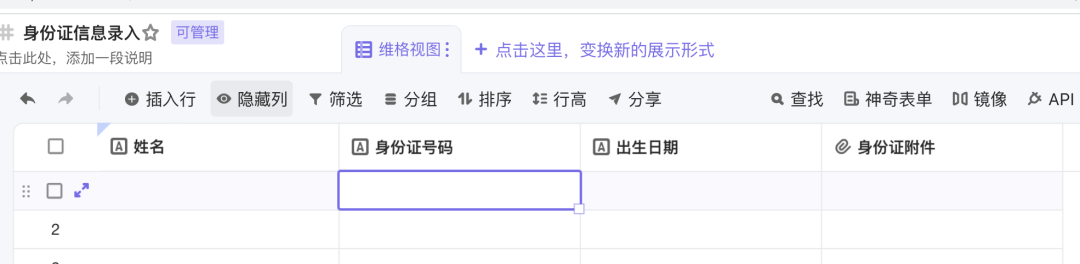
在方案模版中心搜索选择“身份证识别自动更新至维格表“,点击“立即体验”。
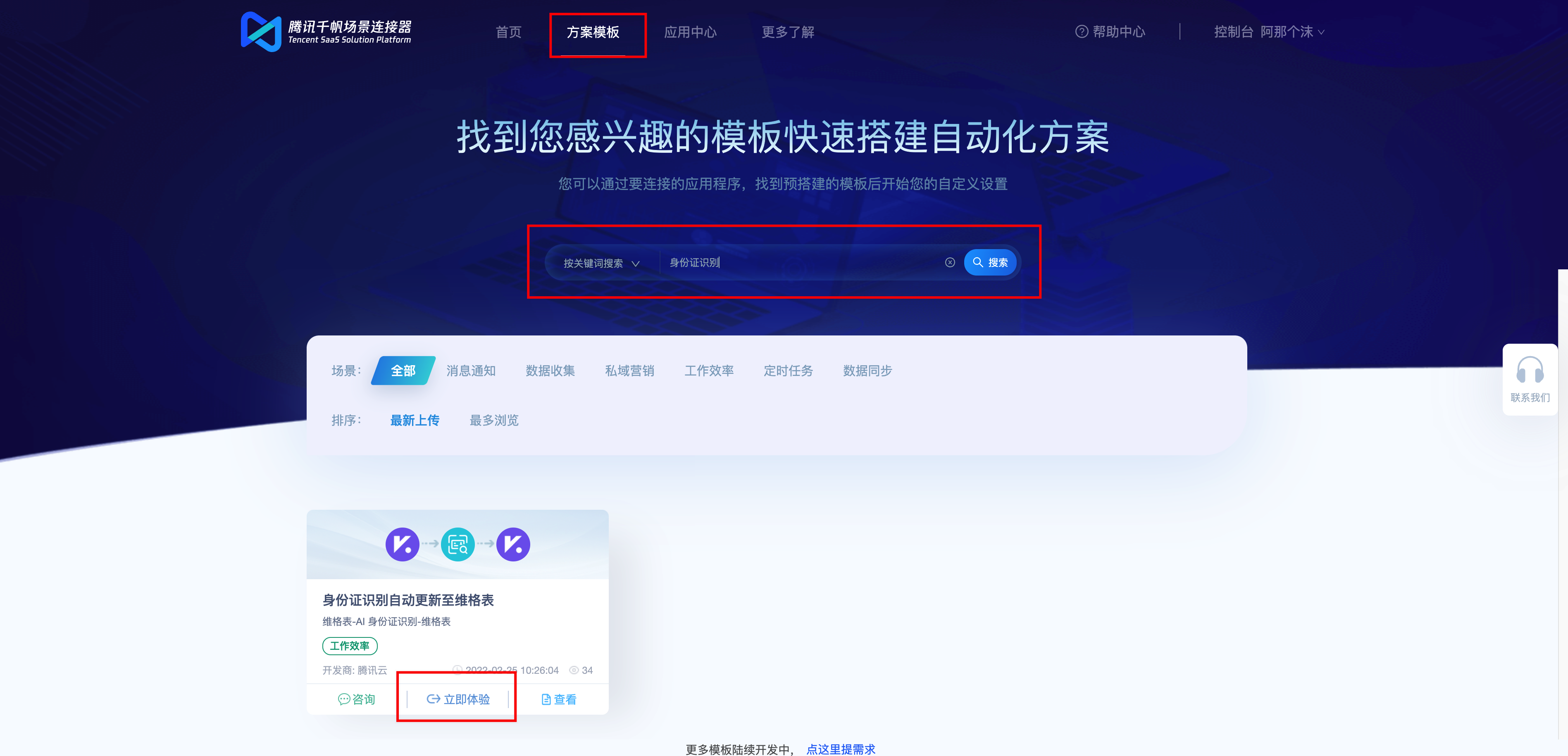
配置步骤:
Step1:开始节点选择维格表应用
触发:
添加维格表应用,触发条件选择:添加或更新的内容满足条件。
账户:
添加新的维格表账户需要:
- 账户名称
- API Token
下面将按照顺序进行说明。
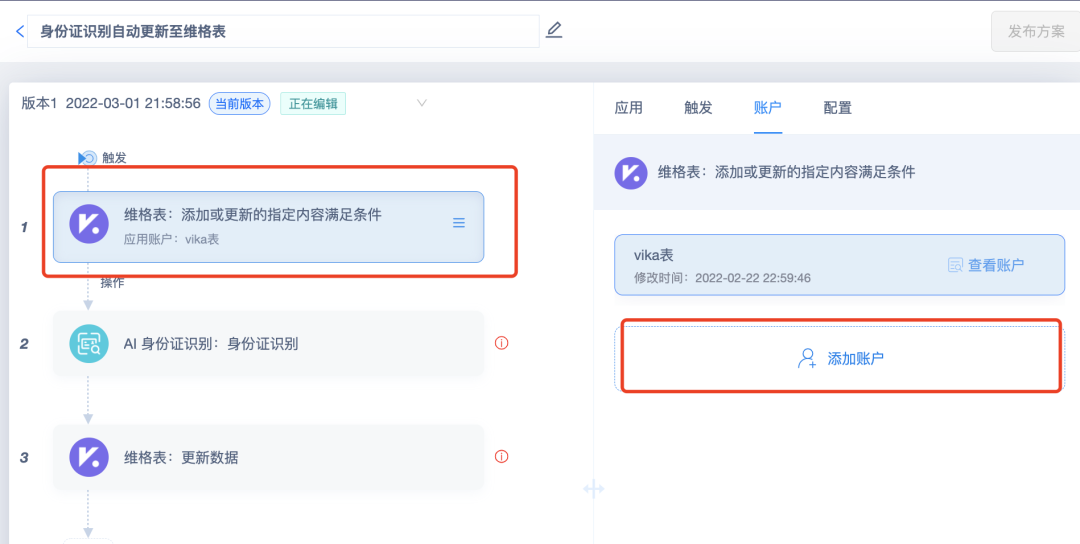
账户名称:可根据需要自定义账户名称。
获取API Token:点击个人头像-【用户中心】-【开发者配置】-获取API Token。

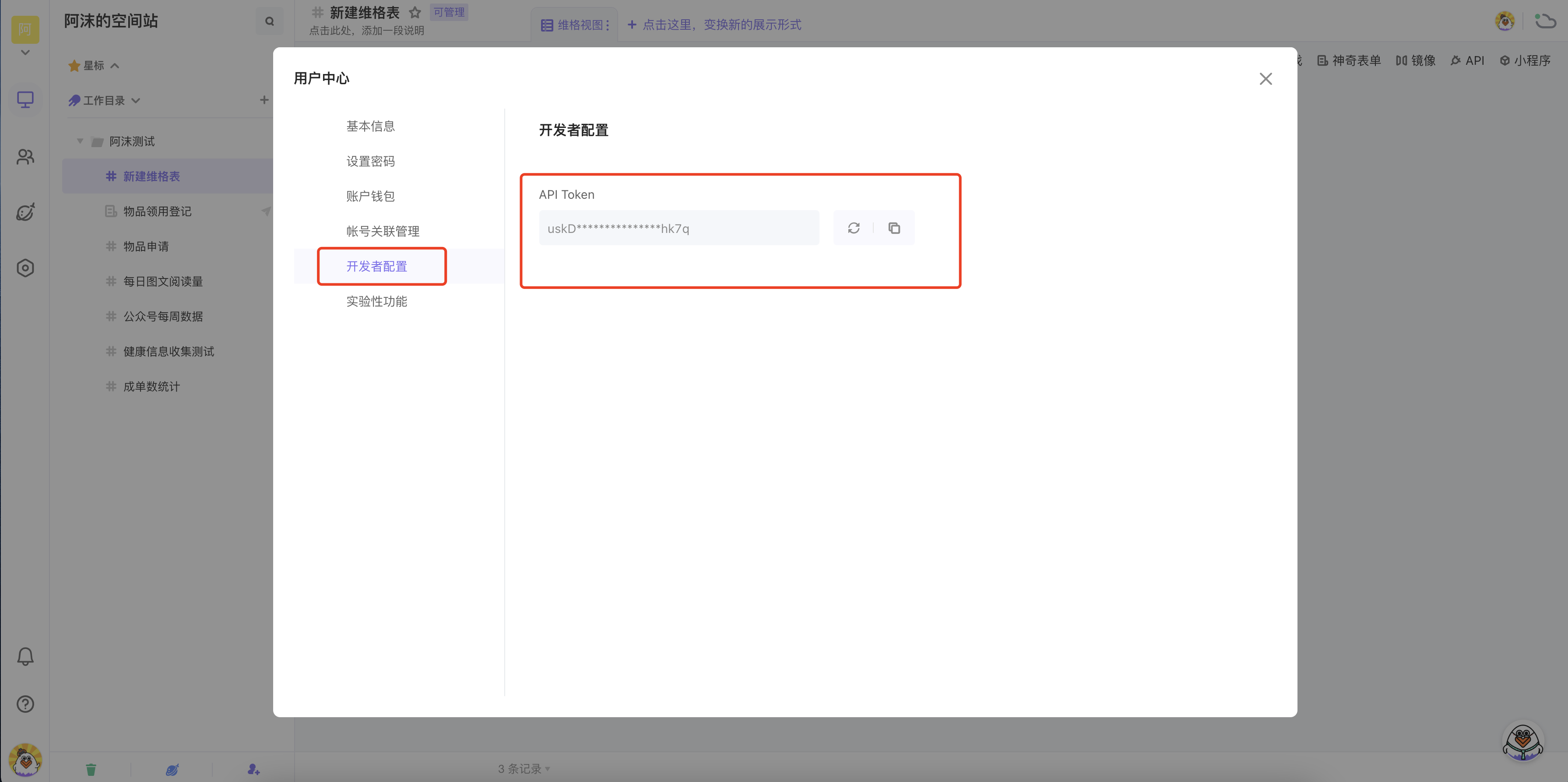
获取API Token后,平台将可以访问您的空间站及维格表。
注意:首次使用需要绑定邮箱,然后点击生成 Token。
配置
选择维格表:选择我们之前创建好的”身份证信息录入“表格。
条件设置:我们这里设置的条件为:当 ”身份证附件“ ”不为空“时。
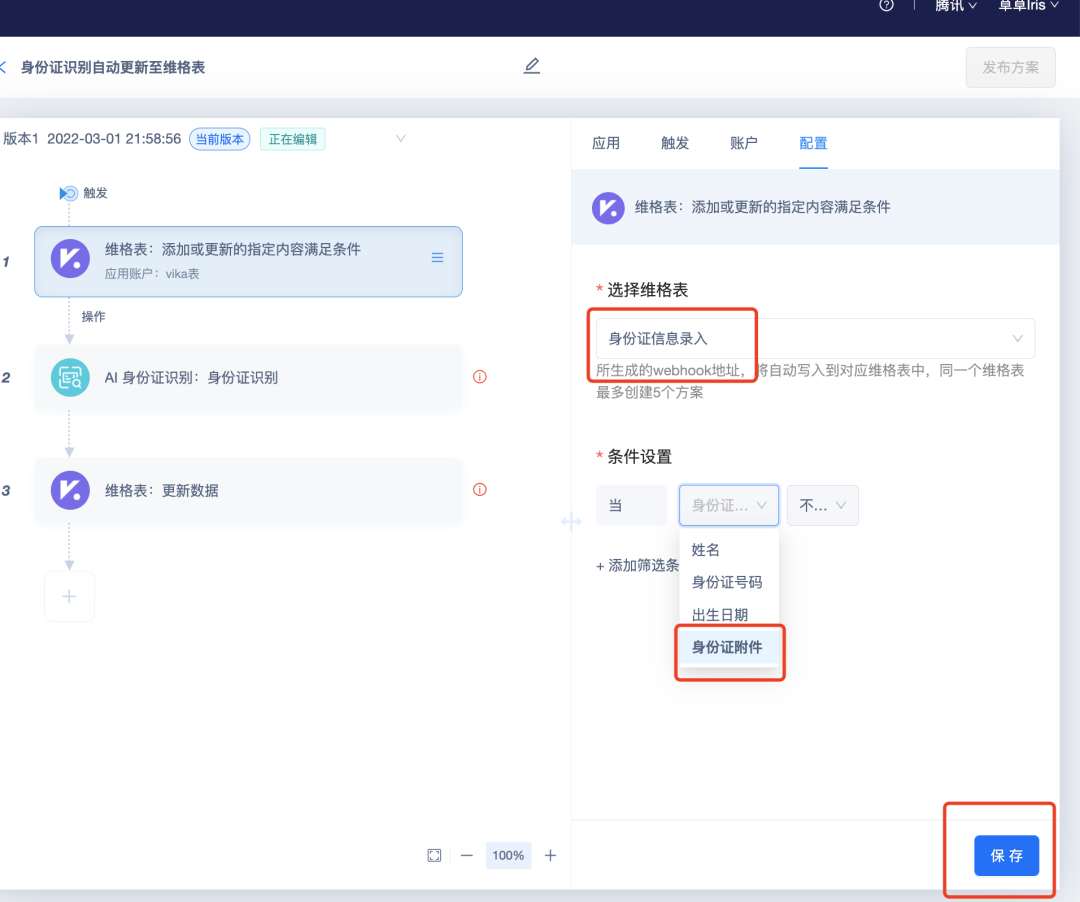
Step2:AI身份证识别
操作:
操作选择:AI身份证识别:身份证识别。
配置
文件地址选择维格表中上传附件的那一列”上传发票“。
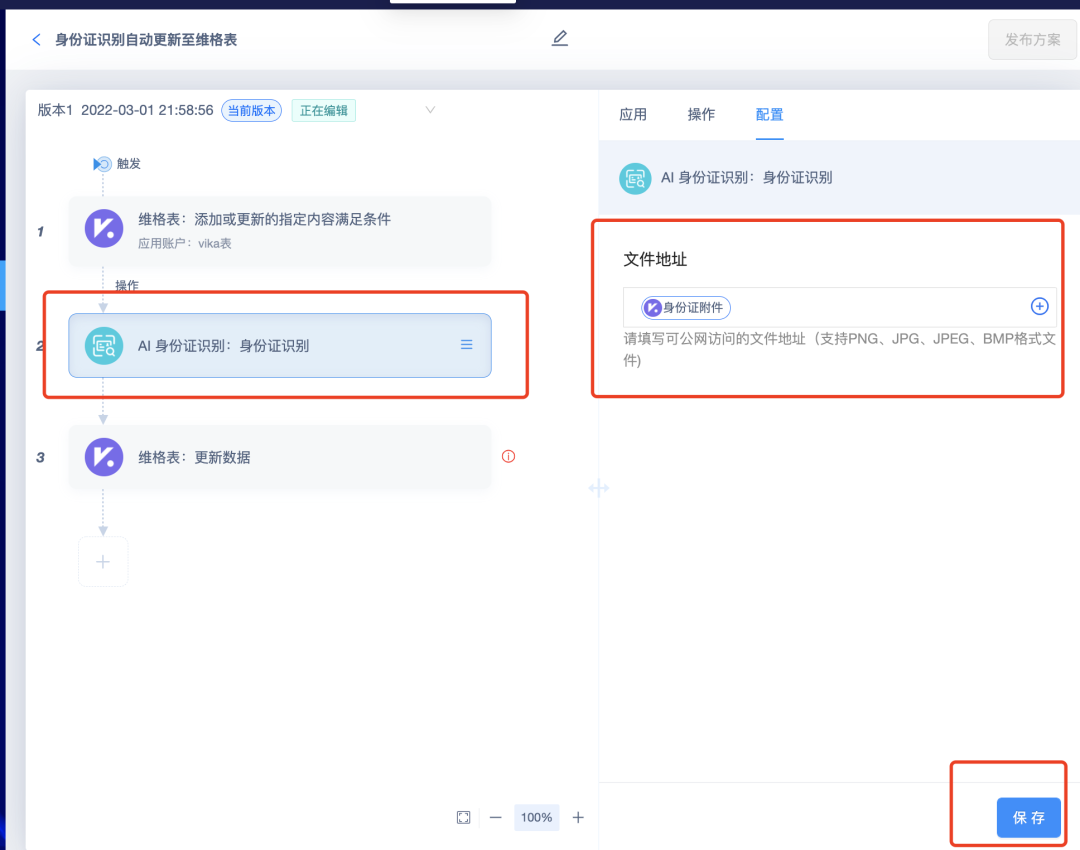
Step3:维格表:更新数据
操作
这里的操作条件需要选择”更新数据“,这样对应的身份证信息会自动更新识别到对应的行。
Q:为什么不选择”写入数据“而是”更新数据“?
A:”写入数据“会在当前维格表新增一行,写入新的数据;”更新数据“会在维格表当前选中行,更新需要写入的数据。
在身份证识别场景中,身份证附件与识别结果一般会在同一个维格表文档中,因此选择“更新数据”。
账户
这里选择我们之前已经添加好的账号。
配置
选择维格表:选择我们之前已创建好的“身份证信息录入”表格。
选择需要更新的行:这里需要选择“记录ID”。一张维格表由若干行记录组成,每一行记录都有对应的“记录ID”,填写了“记录ID”便于确定后续识别到的内容写入到哪一行。详情可参考:https://vika.cn/developers/docs/introduction#recordid
字段匹配:根据我们之前维格表准备的内容,将AI身份证识别到的内容进行一一匹配。
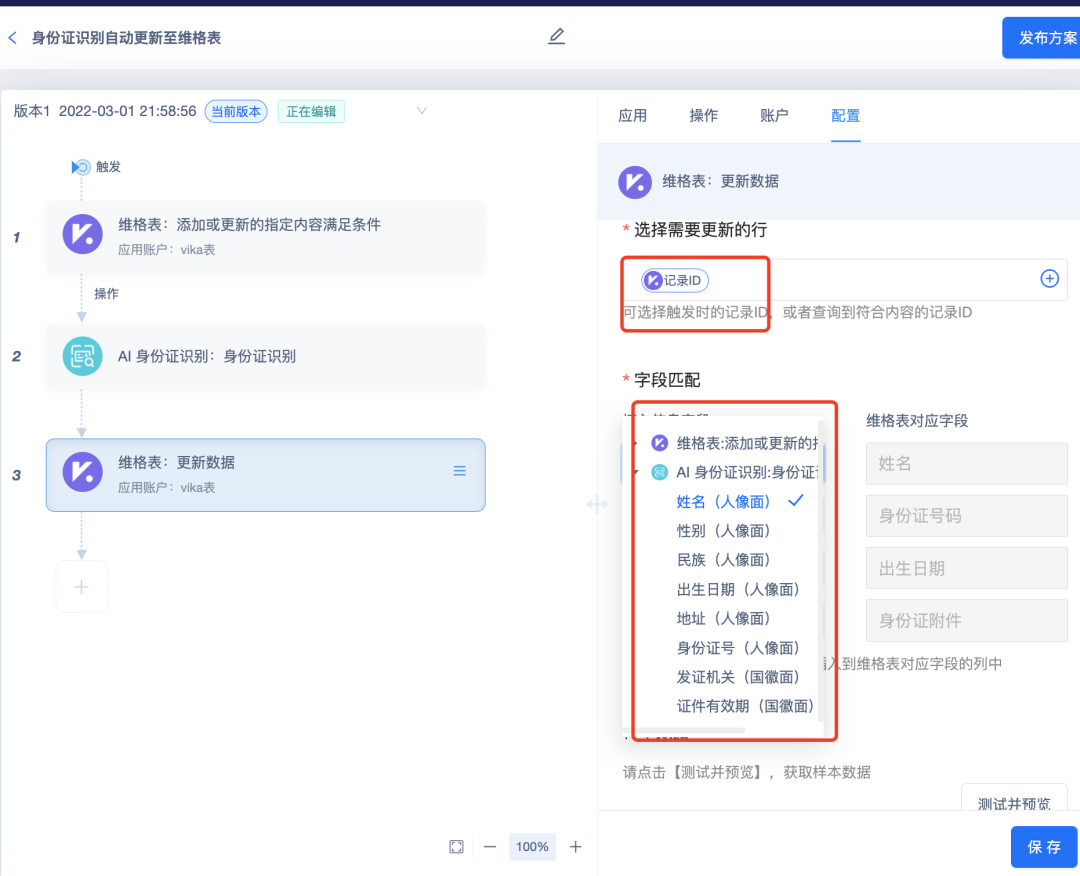
以上所有字段保存完毕后,点击右上角发布方案,即可正常发布。
联系我们
如果以上配置有任何问题,可扫描以下二维码,通过企业微信群联系我们提供帮助~